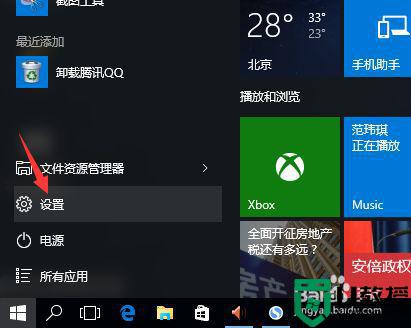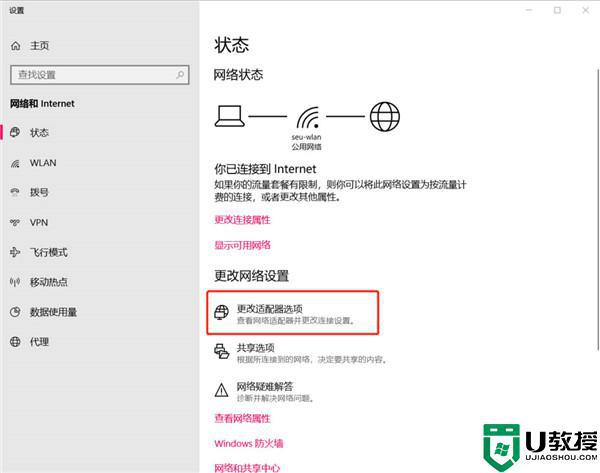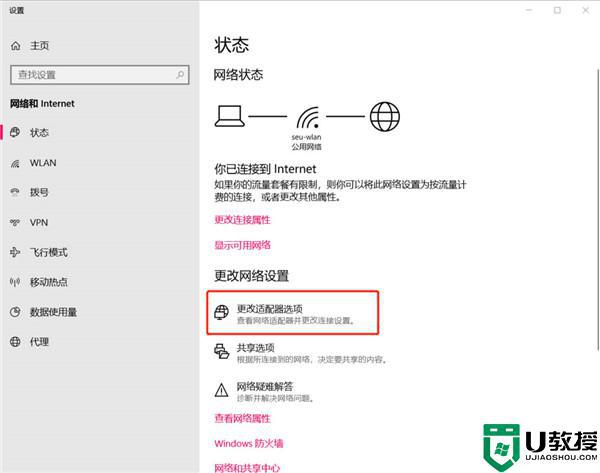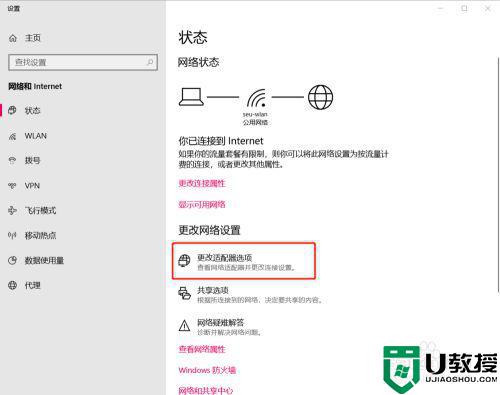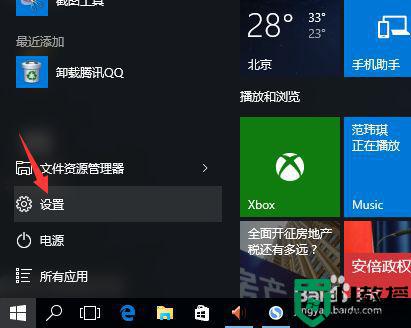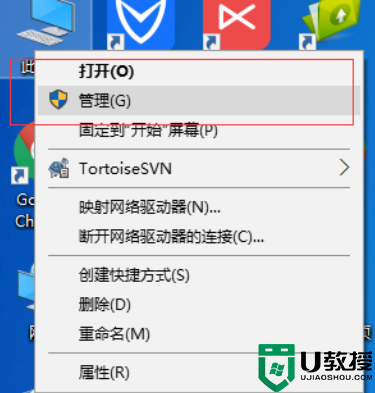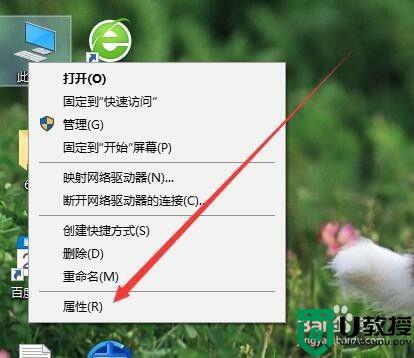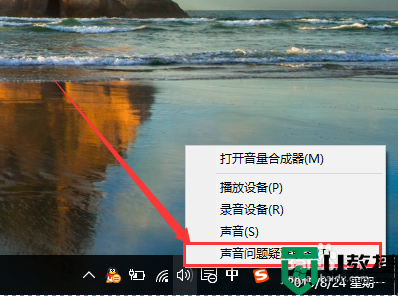装了win10之后电脑声音断断续续修复方法
时间:2021-07-28作者:xinxin
如今,越来越多的用户开始使用上了win10系统,这时也就容易出现越多的问题,例如近日有的用户在新装的win10系统电脑中打开一些视频观看时,外放的声音总是出现断断续续的现象,对于这种情况应该怎么解决呢?接下来小编就来给大家介绍装了win10之后电脑声音断断续续修复方法。
推荐下载:win10专业版64位
具体方法:
1、点击开始,点击设置
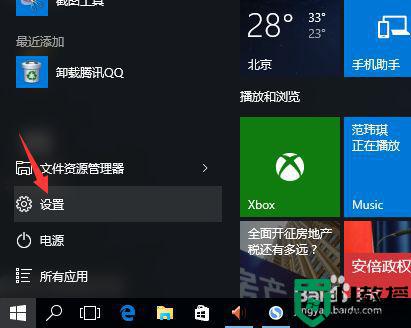
2、右上角查找,输入realtek
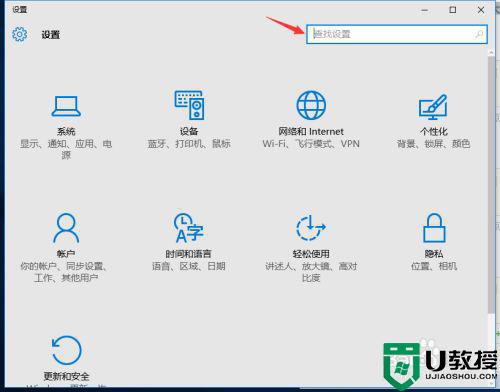
3、找到realtek高清音频管理器,点击打开
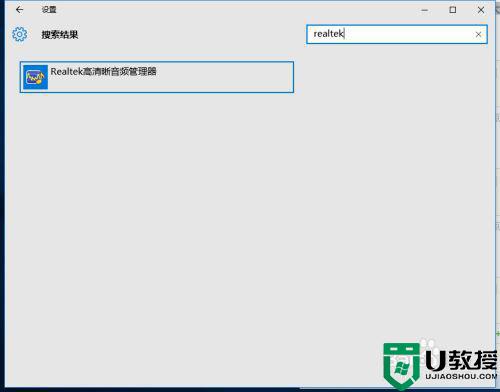
4、点击插孔设置
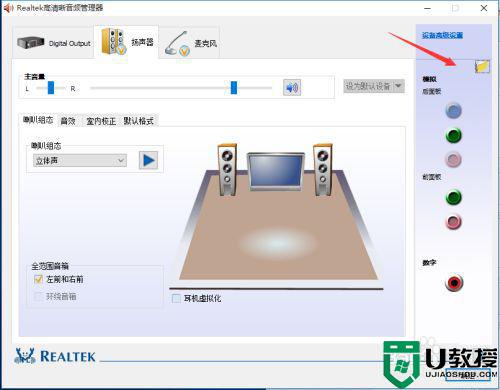
5、勾选-禁用前面板插孔检测
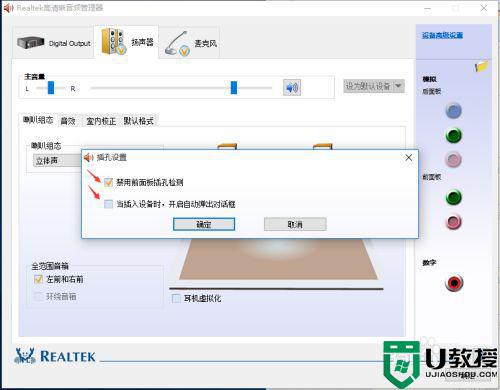
上述就是关于装了win10之后电脑声音断断续续修复方法了,有遇到相同问题的用户可参考本文中介绍的步骤来进行修复,希望能够对大家有所帮助。